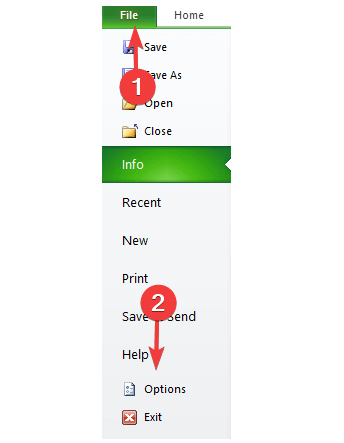
Ce logiciel maintiendra vos pilotes opérationnels, vous protégeant ainsi des erreurs informatiques courantes et des pannes matérielles. Vérifiez tous vos pilotes maintenant en 3 étapes faciles :
- Télécharger DriverFix (fichier de téléchargement vérifié).
- Cliquez sur Lancer l'analyse pour trouver tous les pilotes problématiques.
- Cliquez sur Mettre à jour les pilotes pour obtenir de nouvelles versions et éviter les dysfonctionnements du système.
- DriverFix a été téléchargé par 0 lecteurs ce mois-ci.
Les services de streaming sont au sommet, avec quelques gros acteurs et de nombreux services petits mais toujours populaires. Et l'un des services spécialisés très populaires aux États-Unis est VUDU, avec une incroyable sélection de titres de films. Cependant, il présente quelques problèmes, car l'application Windows 10 est médiocre et le lecteur Web fonctionne souvent mal. Nous avons effectué des recherches et vous avons fourni les étapes de dépannage les plus courantes au cas où le lecteur VUDU ne fonctionnerait pas sous Windows 10.
Comment résoudre les problèmes de lecteur VUDU sous Windows 10
- Vider le cache du navigateur
- Réinitialiser l'application aux valeurs d'usine
- Restauration d'Adobe Air
- Réinstaller l'application
- Essayez un autre navigateur
- Optez pour la qualité SD
Solution 1 – Vider le cache du navigateur
Tout d'abord, vérifiez votre connexion et assurez-vous que vous utilisez une connexion filaire. Une connexion Ethernet est toujours une option préférable au Wi-Fi, en particulier lors du streaming.
De plus, désactivez toutes les solutions VPN/proxy car elles ne fonctionneront apparemment pas avec VUDU. Si vous venez d'une zone non prise en charge, vous ne pourrez guère l'utiliser.
Étant donné qu'il existe actuellement deux manières d'accéder au lecteur VUDU sous Windows 10, nous avons décidé de nous attaquer aux deux options. Cette solution, bien sûr, s'applique à un lecteur basé sur un navigateur. Si vous rencontrez des problèmes de streaming, pensez à les essayer d'abord.
Comme tout navigateur a tendance à accumuler une grande partie du cache et à le stocker localement. Cela finira par dégrader les performances. Et c'est particulièrement mauvais quand il s'agit de streaming en ligne.
C'est pourquoi nous vous recommandons fortement d'effacer les données de navigation (les mots de passe étant une exception) et de continuer. Si vous ne savez pas comment vider le cache du navigateur, suivez ces instructions :
Google Chrome et Mozilla Firefox
- presseMaj + Ctrl + Supprimer pour ouvrir le "Effacer les données de navigation" menu.
- Sélectionnez "Tout le temps" comme plage de temps.
- Concentrez-vous sur la suppression 'Biscuits', ‘Images et fichiers mis en cache", et d'autres données du site.
- Clique sur le Effacer les donnéesbouton.
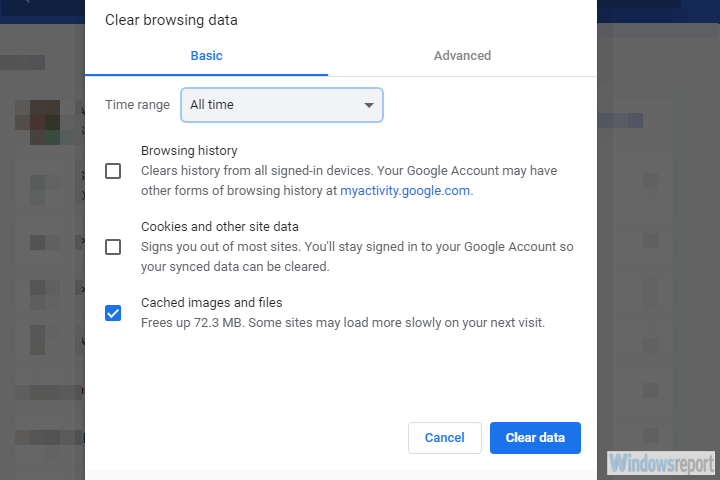
Microsoft Edge
- OuvertBord.
- presseCtrl + Maj + Supprimer.
-
Cochez toutes les cases et cliquez Dégager.
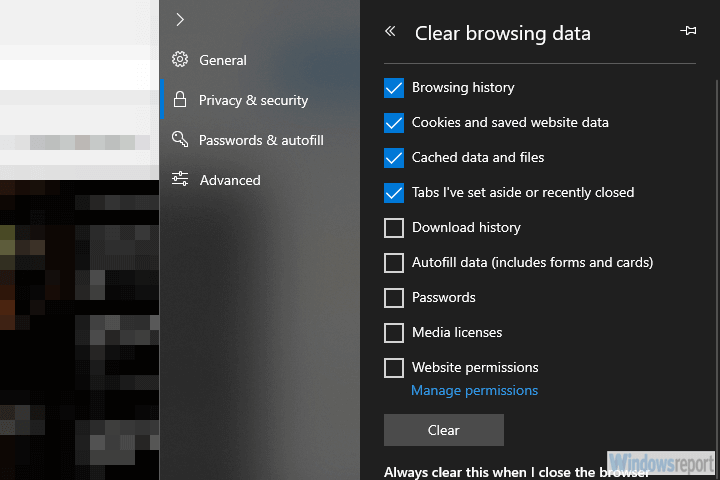
- LIRE AUSSI: Bonne diffusion avec ces 4 logiciels de streaming en direct pour Twitch
Solution 2 – Réinitialiser l'application aux valeurs d'usine
D'un autre côté, si vous utilisez l'application, l'action analogue consiste à la réinitialiser aux paramètres d'usine. Cela peut aider pour diverses raisons, la principale étant une corruption de fichiers mis en cache localement. Donc, avant de réinstaller l'application VUDU, essayez de la réinitialiser.
Nous sommes bien conscients de la pléthore de problèmes que cette application apporte, mais si c'est déjà votre premier choix, vous pourriez aussi bien essayer de faire tout ce qui est en votre pouvoir.
Voici comment réinitialiser l'application aux valeurs d'usine :
- Appuyez sur la touche Windows + I pour ouvrirParamètres.
- Choisirapplications.
- Développez l'application VUDU et ouvrezRéglages avancés.
-
Faites défiler vers le bas et cliquez Réinitialiser.
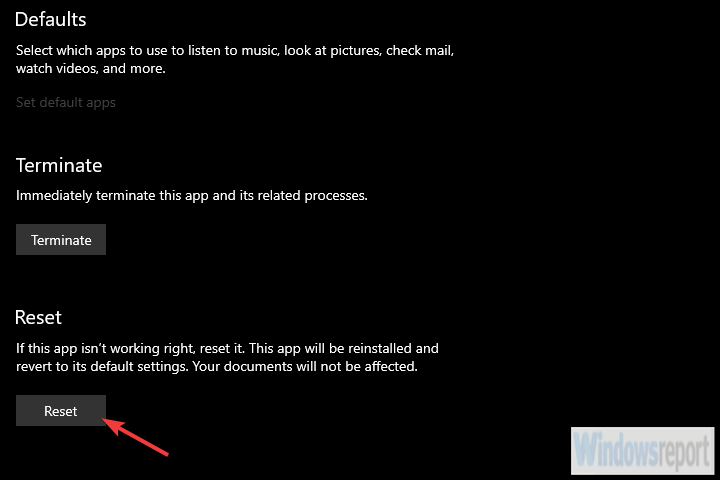
Solution 3 – Restaurer Adobe Air
Bien que l'application VUDU apporte certainement un service terne, il existe encore des raisons extérieures en jeu. Si le lecteur VUDU ne fonctionne pas sous Windows 10, la version Adobe Air peut en être la cause.
À savoir, sur la base des rapports que nous avons collectés, il semble que certaines versions d'Adobe Air ne fonctionneront pas avec le lecteur VUDU. Cela suggère que le retour à une ancienne version peut vous soulager des problèmes de streaming.
- LIRE AUSSI: Meilleures applications pour regarder des films gratuits sous Windows 8, Windows 10
Voici ce que vous devez faire :
- Dans la barre de recherche Windows, tapez Control et ouvrez Panneau de commande.
- Choisir Désinstaller un programme.
- Désinstaller le Adobe AIR client.
- Naviguez ici et téléchargez une ancienne version d'exécution du client Adobe Air.
- Installez Adobe Air et essayez à nouveau de diffuser avec le lecteur VUDU.
Solution 4 – Réinstaller l'application
Si la résolution précédente n'a pas été fructueuse, la seule étape de dépannage restante que nous pouvons vous conseiller est de procéder à la réinstallation. C'est aussi générique qu'il y paraît, mais que nous examinions le programme de bureau standard ou une application Windows 10 UWP, de nombreux problèmes peuvent être résolus par une simple réinstallation.
Voici comment réinstaller l'application du lecteur VUDU :
- Ouvert Démarrer et cherchez le VUDU application.
- Faites un clic droit dessus et désinstallez-le.
- Ouvert Microsoft Store et réinstallez l'application VUDU.
Solution 5 – Essayez un navigateur alternatif
Si un navigateur ne fonctionne pas, essayez-en un autre. D'après les rapports, la majorité des problèmes de streaming étaient quelque peu liés aux navigateurs de Microsoft - Internet Explorer et Edge. C'est pourquoi nous vous suggérons d'essayer l'une des nombreuses alternatives, comme Chrome ou Firefox.
- LIRE AUSSI: Top 4 des VPN pendant un mois avec support Tor, Torrent et Netflix
De plus, les extensions de blocage des publicités peuvent également interférer avec le lecteur Web. Ainsi, lorsque vous utilisez le lecteur Web VUDU, assurez-vous de les désactiver. Vous pouvez également ajouter à la liste blanche un certain site Web en cliquant sur l'extension dans le coin supérieur et en la désactivant. De cette façon, adblocker sera actif sur d'autres sites Web tout en ignorant VUDU.
Solution 6 – Optez pour la qualité SD
Enfin, si vous ne parvenez pas à charger un certain titre dans une haute résolution préférée (HDX), essayez de rétrograder et cela devrait fonctionner. Nous sommes conscients que ce n'est pas une solution en soi, mais certains utilisateurs vocaux ont rencontré des plantages uniquement sur ces paramètres. Et c'est quelque chose que le support VUDU doit examiner. Jusque-là, essayez avec une qualité inférieure et cela pourrait bien fonctionner.
Gardez à l'esprit que les exigences officielles pour un streaming de haute qualité sont de 11 Mo/s. Si vous ne remplissez pas les conditions requises, il est probable que le flux ne démarre pas.
Cela dit, nous pouvons conclure cet article. Si vous avez des questions ou des suggestions, n'hésitez pas à nous le dire dans la section commentaires ci-dessous.
HISTOIRES CONNEXES QUE VOUS DEVRIEZ CONSULTER :
- 6 meilleurs lecteurs Blu-ray pour Windows 10 pour lire vos films avec
- Prise en charge de Vudu HDR10 désormais disponible sur Xbox One X et Xbox One S
- 12 des meilleurs logiciels gratuits 2019 pour Windows
- Télécharger Kodi Media Player sur Windows 10